Настройване на мрежов печат от Windows 10 Pro 64x на принтер HP LJ 1010, свързан към Windows XP
Веднага ще кажа, че прекарах почти 3 седмици в решаването на този проблем. Не постоянно, разбира се, но периодично се връщам към него. Никъде не можах да намеря отговора.
HP официално се отказа от поддръжката за този принтер в Windows 10: 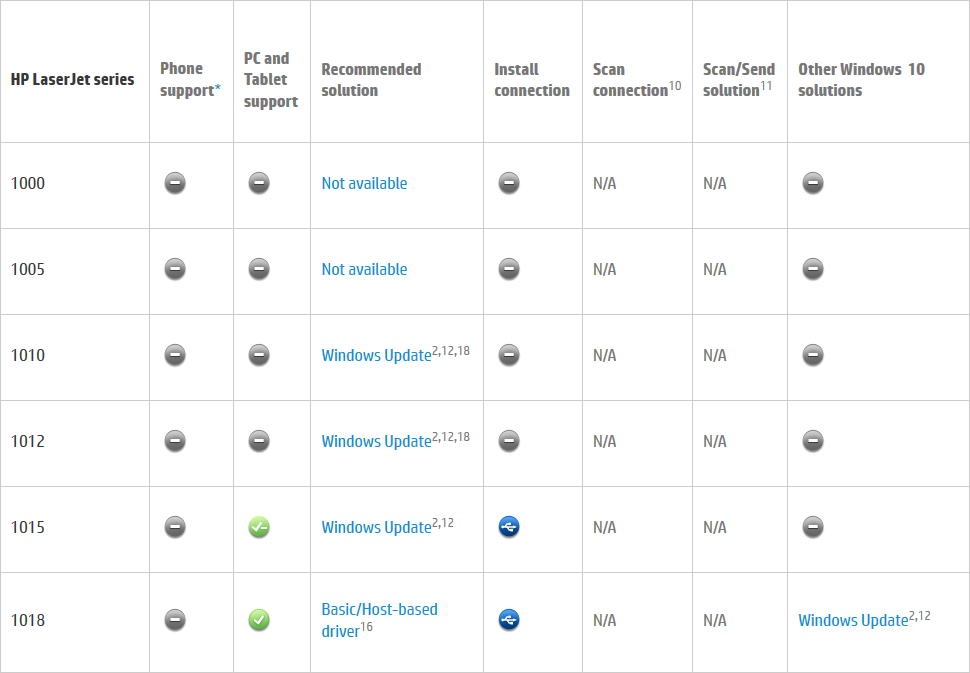
И така, да започваме.
Всички слайдове в едно видео:
Предварително се извинявам на рускоезичните потребители за екранни снимки на украински език - за мен, като украинец, е по-удобно и приятно :-) Може би не съм превел някои термини на руски много правилно или по различен начин от преводачите от Microsoft - простете аз
01. Изтеглете драйвера на принтера за Vista 64x и го разархивирайте в отделна папка.
02. Натиснете Win+X (стартовото меню на Windows Power Shell), изберете „Контролен панел“ 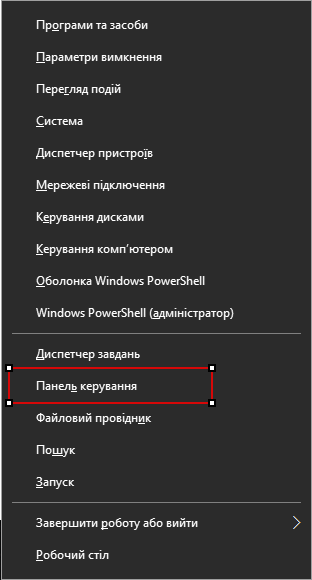
03. Отворете секцията "Устройства и принтери". 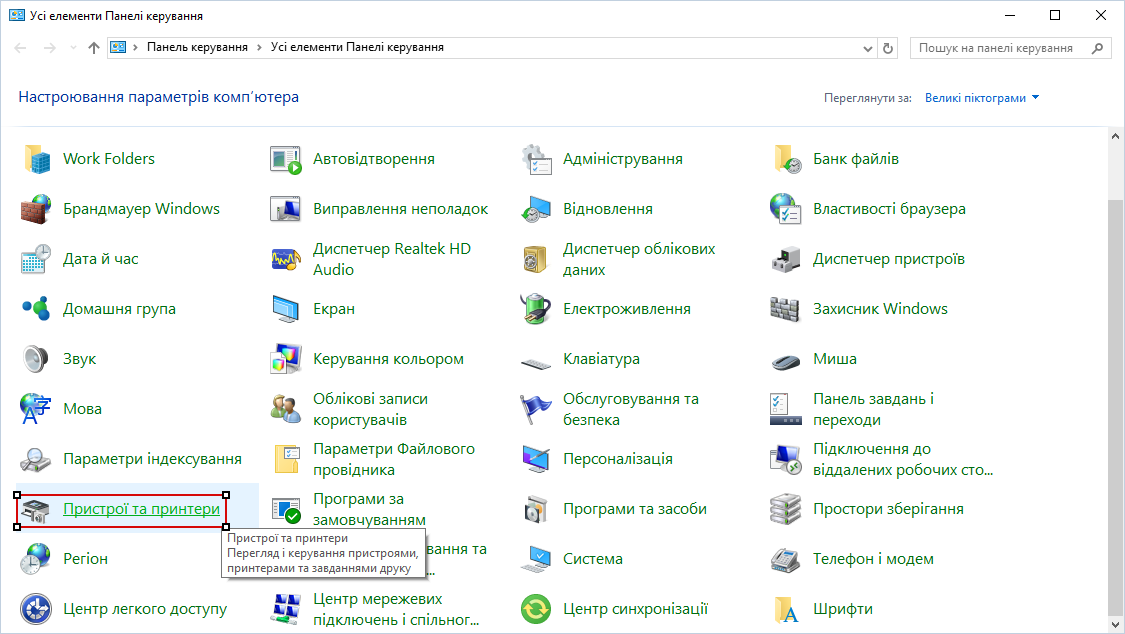
04. Щракнете върху бутона "Добавяне на принтер". 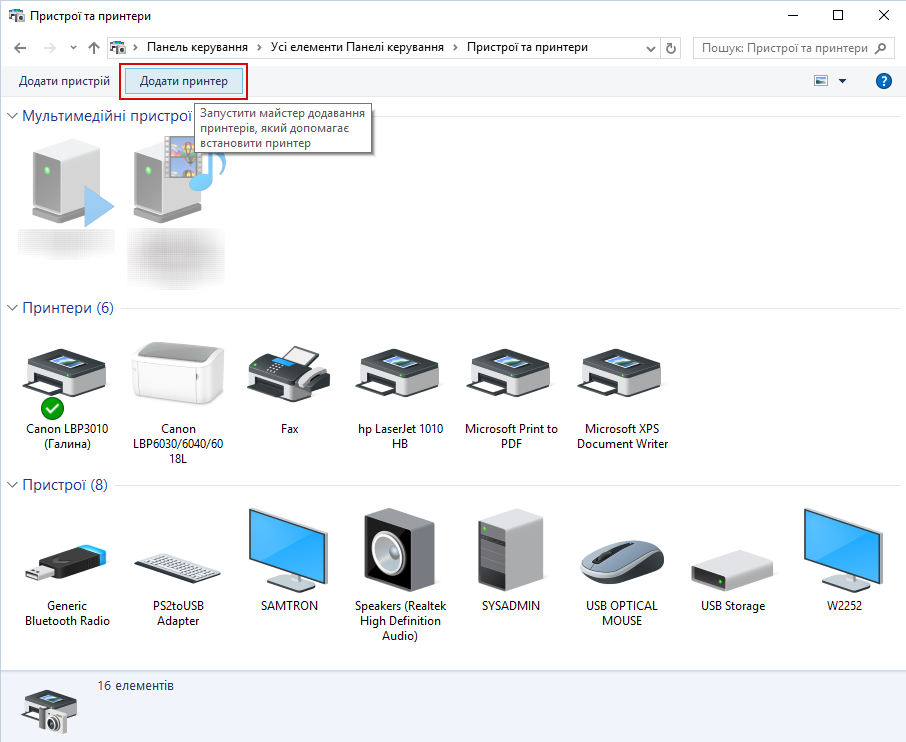
05. В долната част на прозореца, който се отваря, щракнете върху връзката „Необходимият ви принтер не е в списъка“ 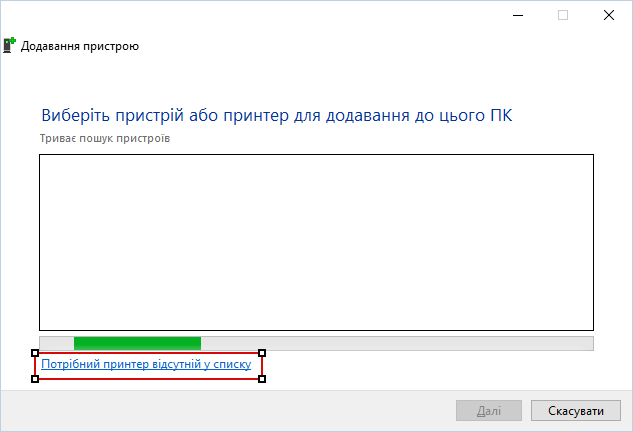
06. В следващия прозорец щракнете върху „Преглед“ 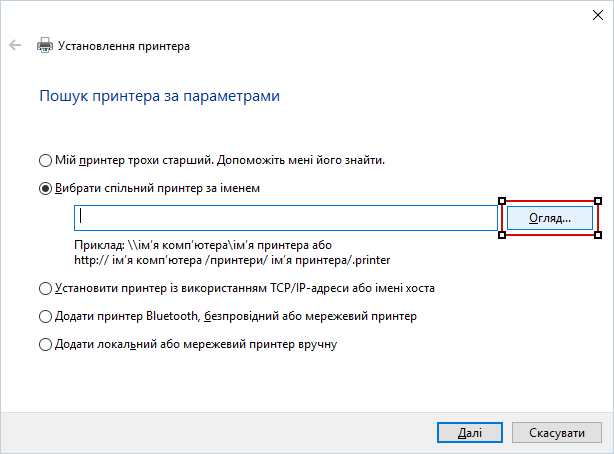
07. Намерете в мрежовата среда компютър, към който е свързан желаният принтер. 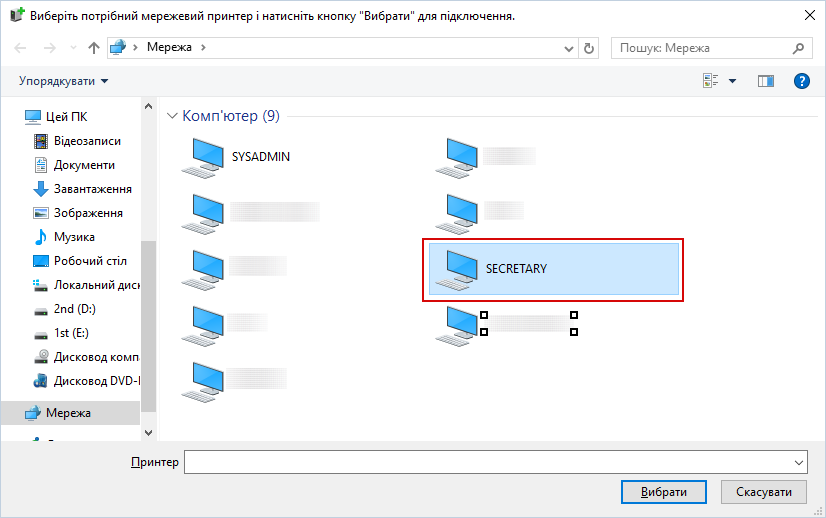
08. Изберете желания принтер 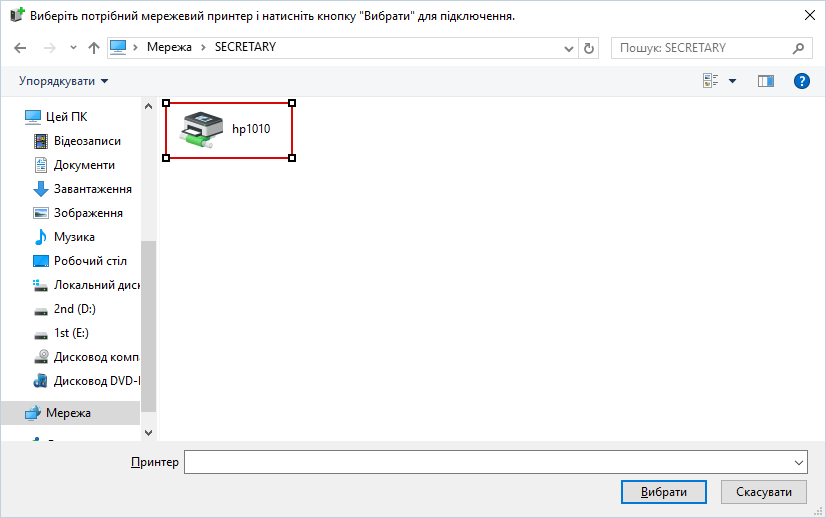
09. Копирайте пълния мрежов път ![]()
10. Изберете „Ръчно добавяне на локален или мрежов принтер“ и щракнете върху „Напред“ 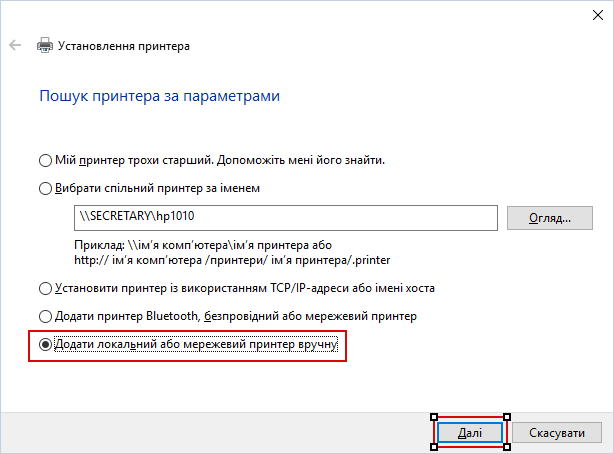
11. Изберете „Създаване на нов порт“, изберете тип порт „Локален порт“ и щракнете върху „Напред“ 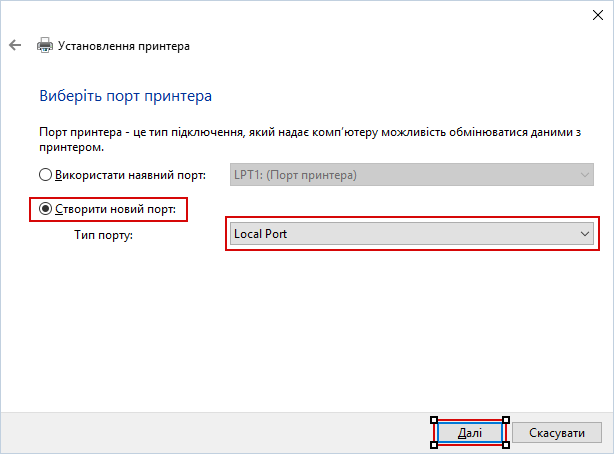
12. В следващия прозорец поставете предварително копирания пълен мрежов път от клипборда като име на порт 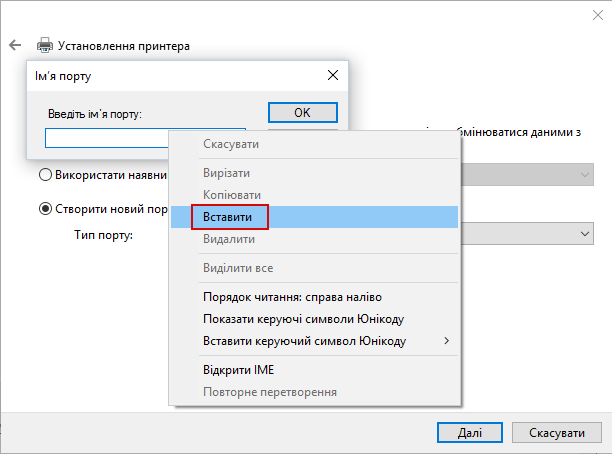
13. Щракнете върху OK 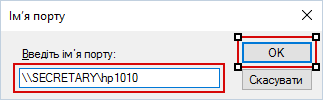
14. В прозореца за избор на драйвер, който се отваря, щракнете върху бутона „Инсталиране от диск“. 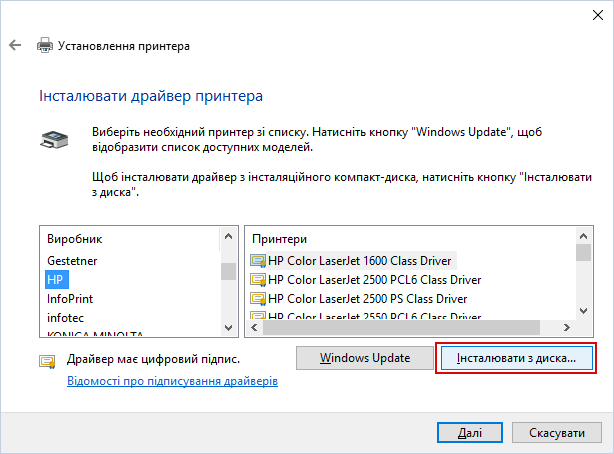
15. В следващия прозорец щракнете върху „Преглед“ 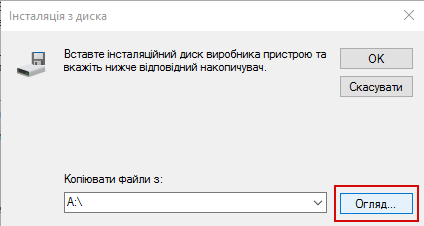
16. Намерете папката, в която е разопакован драйверът на стъпка № 02, изберете файла hpc1015w.inf в нея и щракнете върху бутона "Отвори" 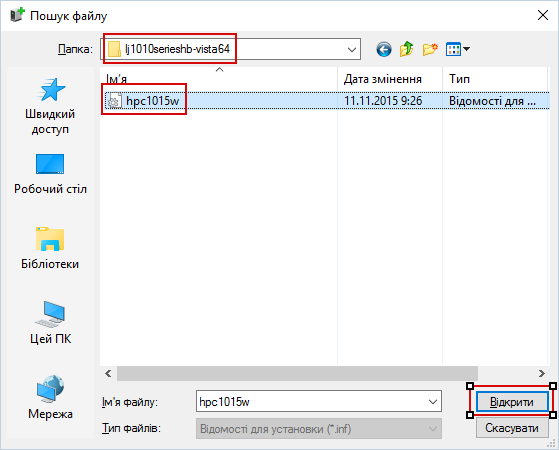
17. В следващия прозорец щракнете върху „OK“ 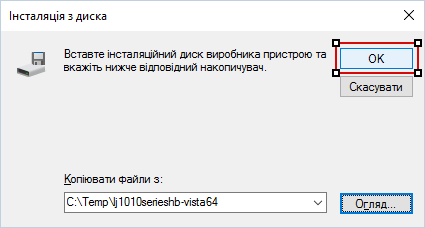
18. Изберете модела на принтера, който ще инсталирате и щракнете върху "Напред" 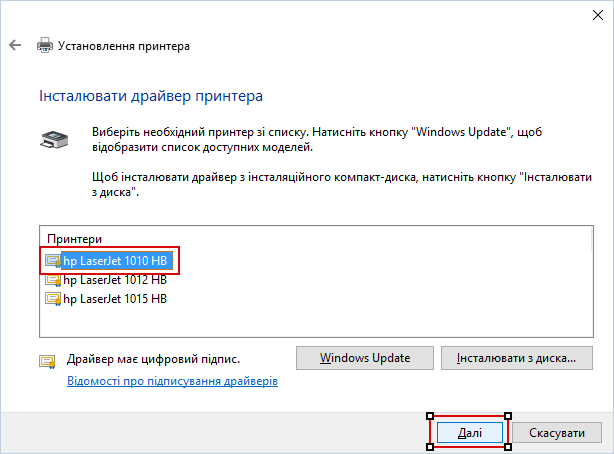
19. Съгласете се с предложението или измислете свое име за принтера, който ще инсталирате, щракнете върху „Напред“ 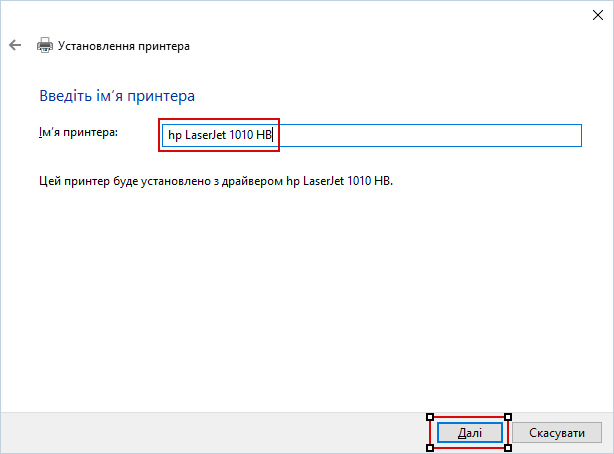
20. Изберете „Забрана на споделянето на този принтер“ и щракнете върху „Напред“ 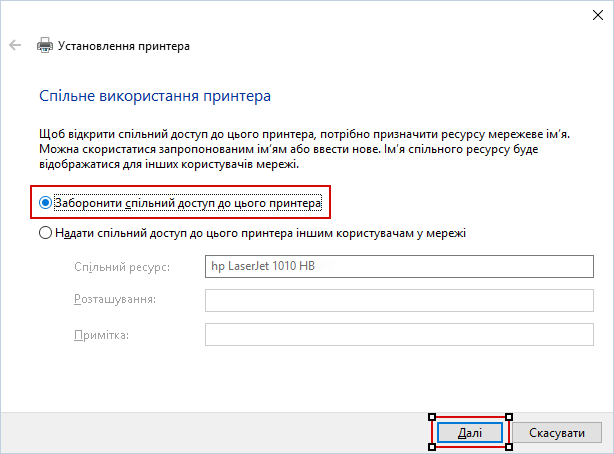
21. Ако е необходимо, поставете отметка в квадратчето „Задаване като принтер по подразбиране“, отпечатайте пробна страница за проверка и щракнете върху „Край“ 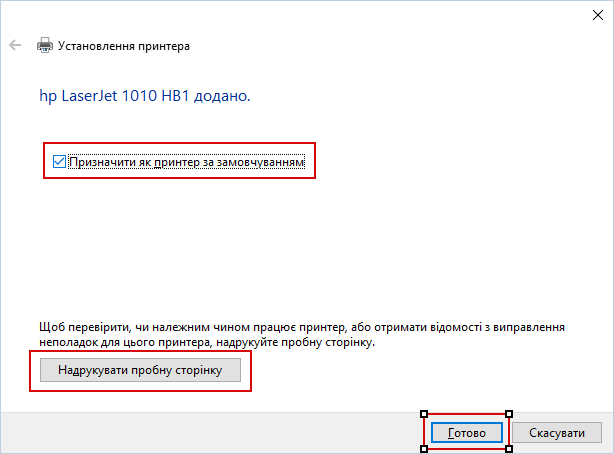
Поздравления, вече можете отново да печатате от Windows 10 64x през мрежата към вашия HP LJ 1010, споделен на машина с Windows XP!
Можете да инсталирате други мрежови принтери по същия начин, проверих го на Canon LBP3010 - всичко работи добре, въпреки че преди това не искаше да се инсталира, постоянно на етапа на инсталиране на драйвера за този мрежов принтер изскочи прозорец за грешка и услугата за спулиране се срина, точно както при Windows 7 64x и при Windows 10 64x: 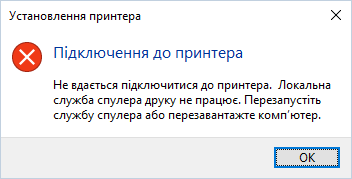
Надявам се моят опит да е помогнал на някого. Ако сте решили проблема с друг принтер с помощта на този метод, моля, публикувайте в коментарите, като посочите модела и друга информация, може би това ще помогне на някой друг. Благодаря ти!
